
Windows 10 soll ein deutlich besseres Windows 8 sein, da einer der größten Kritikpunkte des Windows 8 Systems bereinigt wurde. Windows 10 verfügt wieder über ein Startmenü in der linken unteren Ecke des Desktops und kennt dort auch einige Apps und Funktionen. Allein dieser Umstand verhalf Millionen Anwendern weltweit, zur neueren Version zu wechseln. Doch beim Aktualisieren des Betriebssystems fühlen sich Nutzer immer ein wenig fremd. Gerade Android Nutzer dürften sich fragen, wie sie Bilder auf das neue Windows 10 Betriebssystem übertragen können. Genau deswegen stellt dieser Artikel gleich zwei Möglichkeiten vor, wie Android Fotos auf das neueste Windows Betriebssystem übertragen werden können.
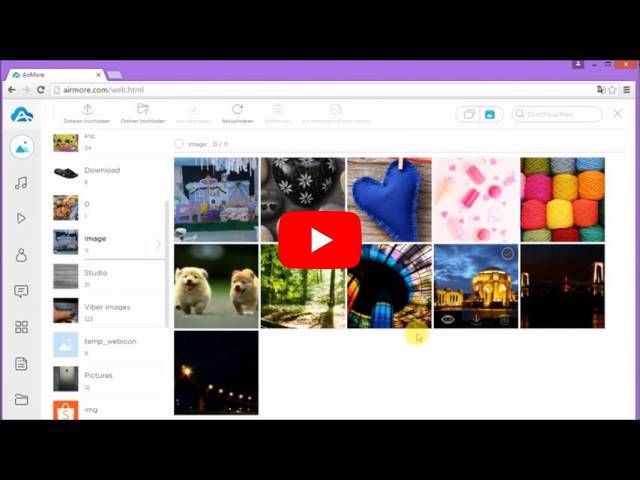
Zwei Methoden, um Fotos von Android auf Windows 10 PCs zu übertragen
Fotos von Android Geräten mit Begleiter für Telefon auf Windows 10 PCs übertragen
Begleiter für Telefon ist eine neue App auf Windows 10 PCs, die Ihnen dabei helfen wird, ganze Fotogalerien von Ihren Android Geräten auf den Computer zu übertragen. Mit diesem Programm können Fotos, die Sie mit Ihrem Mobilgerät schießen, automatisch auf Ihren PC übertragen werden.
Schließen Sie dazu Ihr Android Grät einfach per USB-Kabel an dem PC an, auf welchem das neue Windows 10 Betriebssystem installiert wurde. Wenn Sie die Begleiter für Telefon App noch nicht ausgeführt haben, öffnen Sie einfach das Startmenü. Stellen Sie sicher, dass sich Ihr Android Gerät im MTP Datenübertragungsmodus befindet und bestötigen Sie bei Bedarf die Verbindung, sollte eine Abfrage auf dem Display Ihres Smartphones erscheinen.
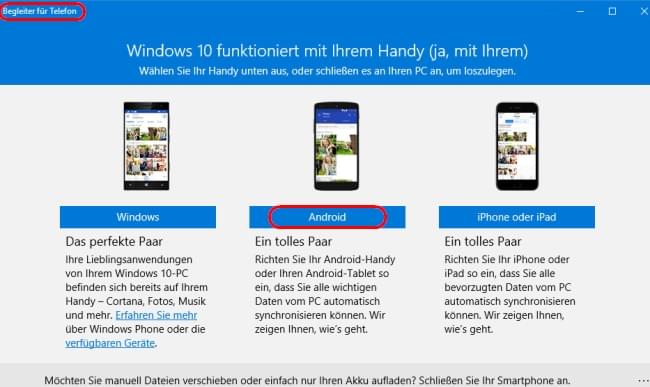
Nach der erfolgreich hergestellten Verbindung werden Sie das Hauptmenü der App sehen. Wählen Sie die Option „Fotos und Videos in die Foto App importieren“ aus. Sobald Sie darauf klicken, wird die Foto App für Windows 10 geöffnet. Begleiter für Telefon wird nun standardmäßig all Ihre Android Fotos und Videos in den Bilddateien importieren. So einfach können Sie also Fotos von Android auf Windows 10 verschieben.
Nachteile: Ein Nachteil dieser Methode ist, dass Sie nicht auswählen können, welche Fotos übertragen werden sollen. Sie werden außerdem immer auch alle Videos auf den PC importieren, da es keine andere Möglichkeit gibt. Vielleicht wäre es in der Tat besser, andere gute Begleiter für Telefon Alternativen auszuprobieren, um diesen Nachteil zu umgehen. Lesen Sie weiter.
Kabellos Android Fotos per AirMore auf Windows 10 Rechnern hinzufügen
AirMore ist eine kostenlose Online-App, die sich auf die Verwaltung von mobilen Dateien spezialisiert hat. Dieses Programm ist bekannt dafür, Dateien effektiv und völlig kinderleicht zwischen verschiedenen Geräten übertragen zu können. Sie können Fotos, Videos, Musik, Dokumente usw. zwischen Computern und Android Geräten austauschen – ohne USB-Kabel! Folgen Sie einfach den folgenden Schritten, um Fotos von Android Geräten auf Windows 10 Rechner zu übertragen:
- Gehen Sie zu Google Play und laden Sie AirMore herunter, um diese App anschließend auf Ihrem Android Smartphone zu installieren.
- Gehen Sie auf „airmore.net“ mit Google, Firefox oder Safari und scannen Sie den QR Code, um eine Verbindung zwischen AirMore und Ihrem Android Gerät herzustellen. Stellen Sie sicher, dass sowohl Ihr Smartphone als auch Ihr Computer mit demselben WLAN-Netzwerk verbunden sind.
- Tippen Sie auf „Akzeptieren“, wenn eine Abfrage zur Verbindungsherstellung auf Ihrem Mobilgerät erscheint.
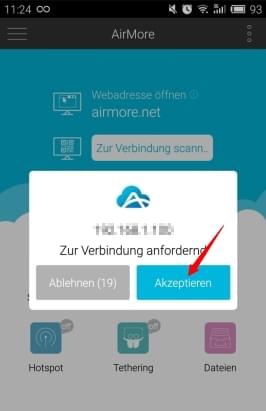
- Nach der erfolgreich hergestellten Verbindung klicken Sie auf das „Bilder“ Icon auf der linken Seite und Sie sehen all Ihre auf dem Mobilgerät gespeicherten Bilder.
- Wählen Sie die für die Übertragung gewünschten Bilder aus und klicken Sie auf den „Herunterladen“ Button, um Ihre Fotos vom Android Mobilgerät auf Ihren Windows 10 Computer zu übertragen. Wenn Sie gleich mehrere Bilder auf Ihren PC übertragen möchten, werden diese in einer ZIP-Datei für Sie komprimiert.
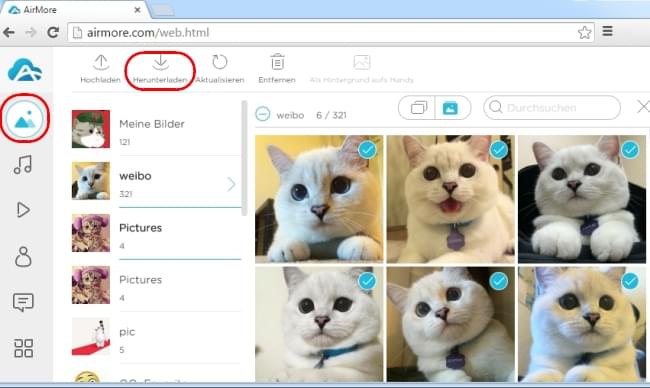
Als Multifunktionstool verfügt AirMore zudem über viele weitere Funktionen. Sie können mit diesem Programm andere Dateien auf Ihrem Android Gerät löschen und sogar Apps deinstallieren.
Neben dem Microsoft Begleiter für Telefon und AirMore können Sie natürlich auch viele andere gute Tools wie den Apowersoft Smartphone Manager nutzen, um Fotos von Android Geräten auf Windows 10 zu verschieben. Dieser Smartphone Manager ist nicht nur gut für Fotoübertragungen, sondern lässt Sie sowohl Android als auch iOS Geräte leichter verwalten.
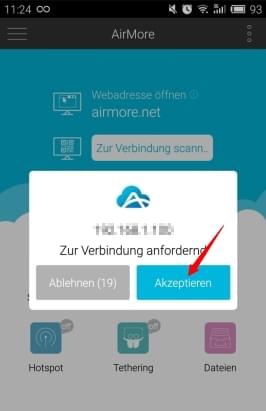
Einen Kommentar schreiben